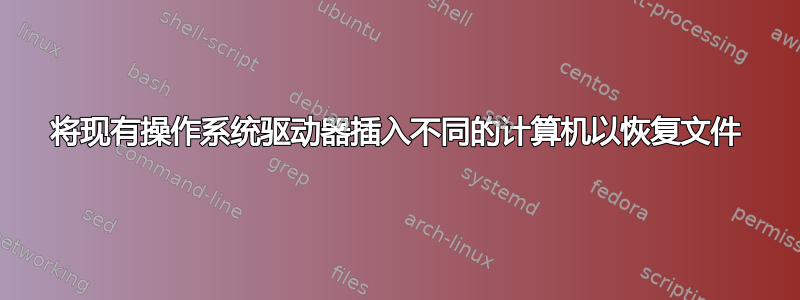
我有一台较旧的台式电脑 (pc1),硬盘上有 1TB SSD,硬盘上有 Windows 10 Pro,但它无法加载 Windows。我买了一台装有 Windows 10 Pro 的新台式电脑 (pc2)。我想从 pc1 中移除 SSD,并使用 SATA 电缆将其插入 pc2 内部。
我需要做什么特别的事情来确保 Windows 10 从新的 SSD 加载而不是从 pc1 的驱动器加载?
只是为了澄清一下...我不想在 pc2 上运行 pc1 上的 windows。我需要从 PC1 上的驱动器中获取文件。我只是想将它连接到 PC,以便可以从中传输文件。
以下是我的问题的一些背景:
几个月前,我为 pc1 买了一个更大的驱动器。断开了我现有的操作系统驱动器。安装了 Windows 10 Pro 的全新副本。一切设置完毕并正常工作后,我关闭了计算机并连接了原始操作系统驱动器来传输文件。我进入 BIOS 以确保启动驱动器是新驱动器。Windows 加载,然后我传输了文件。然后我关闭电源并断开了原始操作系统驱动器。然后当我启动系统时,Windows 10 会卡在加载屏幕上。我尝试重新连接旧驱动器,但它仍然会挂在同一点。
我花了 3 个小时执行不同的命令和恢复步骤,但仍然无法加载 Windows。
在 Windows XP 时代,我会使用内部驱动器作为备份方式,从来没有遇到过这个问题。
我希望这是与 pc1 相关的某种问题。
答案1
您需要移除 PC1-SSD,将其连接到 PC2 上的 SATA 端口,启动并进入 BIOS/固件以使 PC1-SSD 成为顶部启动设备。
将会有一个 Boot Maintenance 菜单项(在 Gigabyte AMI BIOS 菜单中就是这么叫的),它可以让您列出用于引导的驱动器及其顺序。它应该显示“Windows Boot Manager on XXXXXXXX”(其中 XXXXXXX 是驱动器的型号)。
开机自检(Gigabytes 和 Intel 台式机中为 F10)后可能还会有一个键可供使用,让您选择从哪个驱动器启动。


